组网配置Windows Server服务器实训报告
- 格式:doc
- 大小:19.50 KB
- 文档页数:9
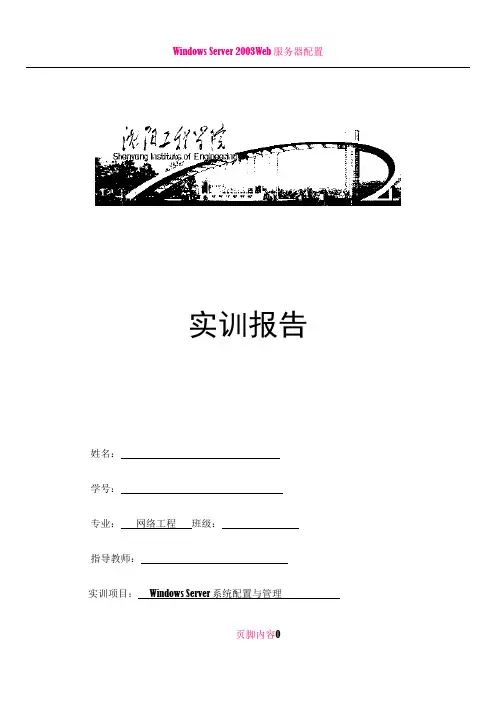
实训报告姓名:学号:专业:网络工程班级:指导教师:实训项目:Windows Server系统配置与管理页脚内容0页脚内容1Windows Server系统配置与管理实训任务书一、实训目的《Windows Server系统配置与管理实训》是网络工程专业的一门专业实践课程。
本课程介绍了网络操作系统的基础知识和常用操作,并以Windows2003 server操作系统为例进行的具体应用的讲解。
通过本课程的学习,学生能较全面了解常用网络操作系统现状及发展趋势,掌握Windows系统的安装、配置、管理维护等技能,为Windows系统上其他应用奠定基础。
通过此设计,强化学生的实践意识、提高其实际动手能力,从而为后续课程的学习,毕业设计环节以及将来的实际工作打好坚实的基础。
二、实训要求1、认真查阅参考资料2、遵守实训时间安排3、按时上机,认真完成实训项目4、遵守机房规则和要求5、按要求认真书写实训报告三、实训内容及时间安排主要有Windows系统基础知识和Windows系统安装配置、Windows系统常用网络服务配置、Windows配置环境和磁盘管理、Windows网络操作系统中的用户、组和域的管理、Windows组策略与组策略应用、Windows网络操作系统对系统资源管理、Windows监测和优化服务器性能等部分组成。
各部分学时分配与详细内容见下表。
实训安排一栏表页脚内容0页脚内容1四、实训报告要求实训报告是学生对本次实训与实践的全面总结,应该反映每个实训阶段的设计思路和实训内容。
该实训报告,应作为整个实训评分的书面依据和存档材料。
实训报告一般要以固定规格的纸张(如A4)书写或打印并装订,字迹及图形要清楚,工整,规范。
内容及要求如下:⑴实训任务、要求及所用软硬件环境或工具介绍。
页脚内容2⑵实训内容中要求的分析设计结果。
⑶实现过程和结果⑷验收情况,总结五、实训成绩评定成绩包括平时检查(包括出勤)、考试成绩和实训报告三个部分。
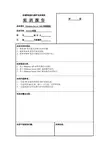
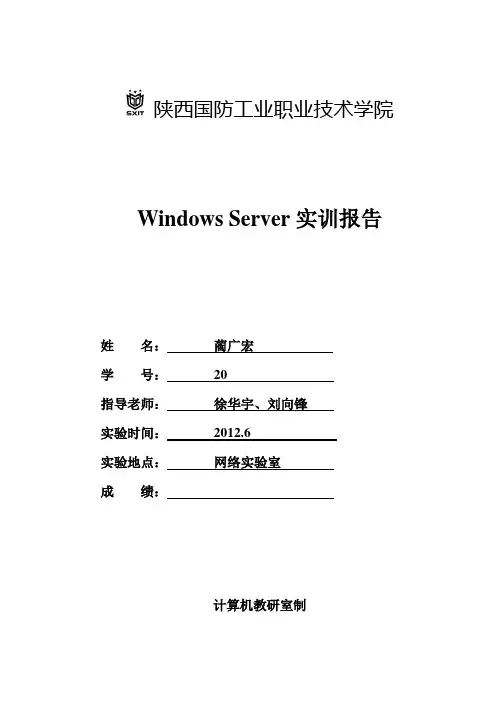
陕西国防工业职业技术学院Windows Server实训报告*名:***学号:20指导老师:徐华宇、刘向锋实验时间:2012.6实验地点:网络实验室成绩:计算机教研室制编制部门:计算机教研室 班级: 姓名: 学号: 项目编号01项目名称 Active Directory 安装训练对象学时4课程名称 Windows Server 教 材 Windows Server2003目的学习Active Directory 安装一、实验环境网络实验室二、实验内容Active Directory 安装三、操作步骤1、 配置DNS陕西国防工业职业技术学院SHAANXIINSTITUTE OF TECHNOLOGY实验项目单2、Active Directory 安装编制部门:计算机教研室 班级: 姓名: 学号: 项目编号02项目名称DHCP 的配置建立WINS 服务 训练对象学时4课程名称DHCP 的配置 建立WINS 服务教 材Windows Server2003目的学习DHCP 的配置 建立WINS 服务一、实验环境网络实验室二、实验内容DHCP 的配置 建立WINS 服务三、操作步骤1、 D HCP 的安装陕西国防工业职业技术学院SHAANXIINSTITUTE OF TECHNOLOGY实验项目单2、建立WINS服务陕西国防工业职业技术学院SHAANXIINSTITUTE OF TECHNOLOGY实验项目单编制部门:计算机教研室班级:姓名:学号:项目编号03 项目名称管理IIS训练对象学时 4 课程名称管理IIS教材Windows Server2003目的学习IIS的管理及配置WEB服务器一、实验环境网络实验室二、实验内容IIS的管理及配置WEB服务器三、操作步骤一、安装IIS二、创建和管理Web站点虚拟目录的创建设置默认网站编制部门:计算机教研室 班级: 姓名: 学号: 项目编号04项目名称 VPN 服务,远程服务 训练对象学时6课程名称VPN 服务,远程服务 教 材 Windows Server2003目的学习VPN 服务的配置,远程服务的访问一、实验环境网络实验室二、实验内容VPN 服务的配置,远程服务的访问三、操作步骤1、创建VPN 服务器陕西国防工业职业技术学院SHAANXIINSTITUTE OF TECHNOLOGY实验项目单2、VPN客户端配置实训心得体会网络操作系统是用户与计算机网络之间的接口,是专门为网络用户做接口和各种网络服务的软件系统。
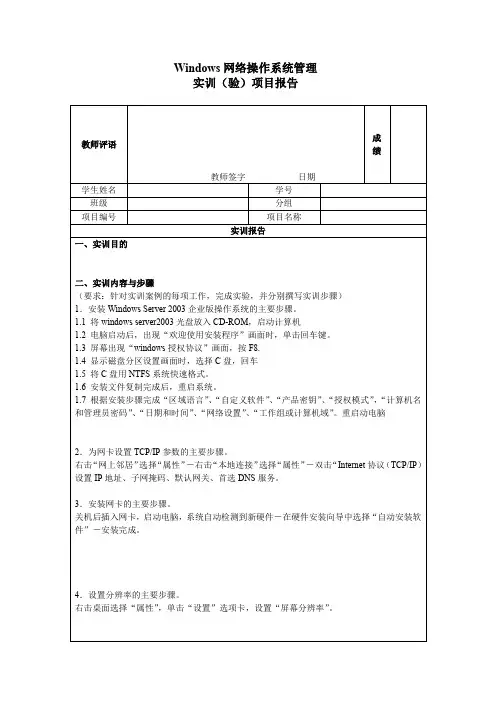
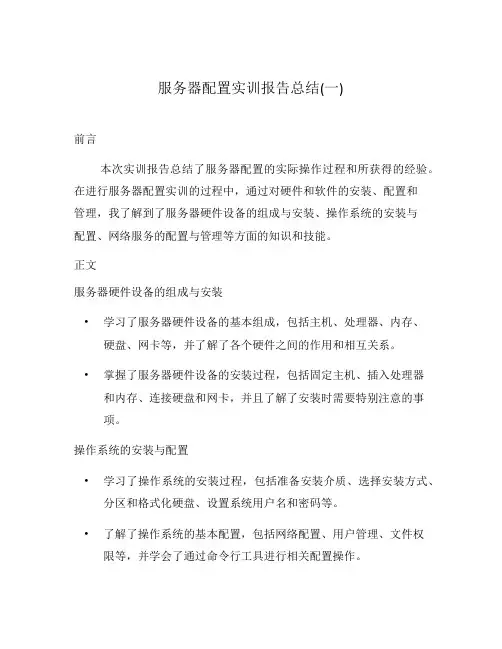
服务器配置实训报告总结(一)前言本次实训报告总结了服务器配置的实际操作过程和所获得的经验。
在进行服务器配置实训的过程中,通过对硬件和软件的安装、配置和管理,我了解到了服务器硬件设备的组成与安装、操作系统的安装与配置、网络服务的配置与管理等方面的知识和技能。
正文服务器硬件设备的组成与安装•学习了服务器硬件设备的基本组成,包括主机、处理器、内存、硬盘、网卡等,并了解了各个硬件之间的作用和相互关系。
•掌握了服务器硬件设备的安装过程,包括固定主机、插入处理器和内存、连接硬盘和网卡,并且了解了安装时需要特别注意的事项。
操作系统的安装与配置•学习了操作系统的安装过程,包括准备安装介质、选择安装方式、分区和格式化硬盘、设置系统用户名和密码等。
•了解了操作系统的基本配置,包括网络配置、用户管理、文件权限等,并学会了通过命令行工具进行相关配置操作。
网络服务的配置与管理•学习了常见的网络服务,包括Web服务器(如Apache、Nginx)、邮件服务器(如Postfix、Dovecot)、数据库服务器(如MySQL、MongoDB)等。
•掌握了网络服务的安装和配置方法,包括安装软件包、编辑配置文件、启动和停止服务等,并了解了常见的配置参数和调优技巧。
结尾通过本次服务器配置实训,我不仅巩固了相关理论知识,还获得了实际操作的经验。
在实际操作过程中,我遇到了各种问题和挑战,但通过不断的思考、查阅资料和与他人的交流,最终都找到了解决方案。
这次实训让我更加了解服务器配置的重要性和复杂性,也使我对未来的职业发展有了更清晰的方向和更高的自信心。
我将继续学习和探索,在服务器配置领域不断提升自己,为更好地支持和服务于企业和用户做出贡献。
前言本次实训报告总结了服务器配置的实际操作过程和所获得的经验。
在进行服务器配置实训的过程中,通过对硬件和软件的安装、配置和管理,我了解到了服务器硬件设备的组成与安装、操作系统的安装与配置、网络服务的配置与管理等方面的知识和技能。
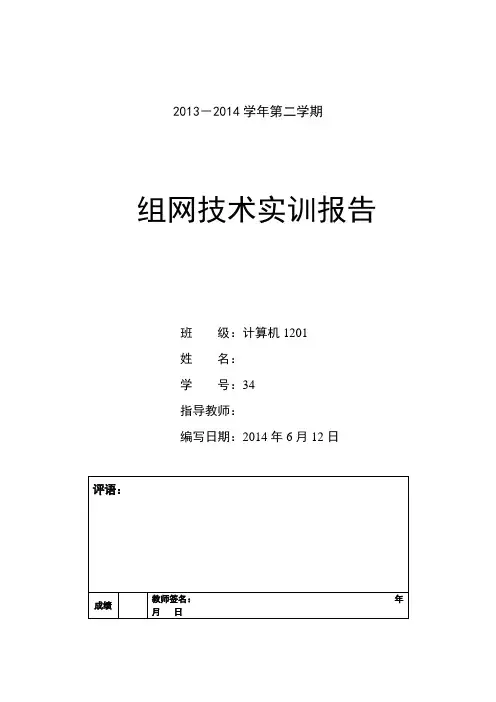
2013-2014学年第二学期组网技术实训报告班级:计算机1201姓名:学号:34指导教师:编写日期:2014年6月12日一、实训名称 (3)二、实训目的 (3)三、实训任务 (3)1.内容: (3)2.实训项目: (3)3.实训时间安排 (3)四、实训的设备及工具 (4)五、实训需求分析 (4)六、实训的内容及步骤(截屏) (4)1.DNS服务器 (5)1)给1号机和主机2添加角色 (5)2)配置主机1DNS服务器 (5)①) 建立正向查找区域: (5)②) 建立反向查找区域: (7)③) 测试结果: (8)④) 使用别名: (8)⑤) 别名测试结果: (10)3)配置主机2的DNS辅助服务器 (10)(其他服务器做完之后才做, (10)①) 修改主机1正向查找区域属性: (10)②) 在主机2中新建正向查找区域: (11)③) 修改主机1反向查找区域属性: (12)④) 在主机2中新建反向查找区域: (13)⑤) 测试结果: (15)2.配置WEB服务器 (17)1)添加角色 (17)2)建立WEB服务器 (18)①) 修改DNS服务器: (18)②) 新建WEB站点: (19)③) 测试结果: (20)3.配置FTP服务器 (20)1)添加角色(在上一题中已添加) (20)2)修改DNS服务器: (21)3)建立不隔离用户(可以匿名登录)的FTP站点: (21)①) 测试结果: (22)②) 没有写入权限只能读取下载而不能上传: (22)③) 增加了写入权限则可以上传: (24)4)建立隔离用户(需要用户登录)的FTP站点: (25)①) 新建用户abc: (25)②) 新建FTP站点: (26)③) 在FTP站点目录下新建用户文件夹: (26)④) 修改用户对FTP站点的权限: (26)⑤) 测试结果: (27)4.配置DHCP服务器 (29)1)添加角色并设置DHCP (29)2)管理DHCP (31)①) 打开DHCP管理器: (31)②) 修改服务器选项和作用域选项: (31)③) 在地址池中添加排除的IP地址: (33)④) 测试结果: (33)⑤) 添加保留: (34)⑥) 保留测试结果: (35)七、实训过程出现的问题及解决办法 (35)1.只安装了一台Windows Server2008 如何变为多台? (35)2.两台虚拟机不能连接 (35)3.辅助DNS (35)4.FTP服务器的匿名与用户登陆的差别 (36)八、实训总结 (36)九、附录 (38)一、实训名称组网技术实训二、实训目的掌握虚拟机的使用。
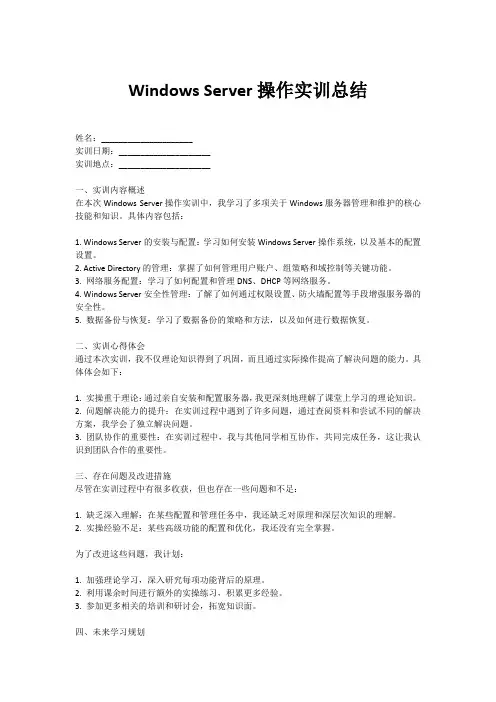
Windows Server操作实训总结姓名:_____________________实训日期:_____________________实训地点:_____________________一、实训内容概述在本次Windows Server操作实训中,我学习了多项关于Windows服务器管理和维护的核心技能和知识。
具体内容包括:1. Windows Server的安装与配置:学习如何安装Windows Server操作系统,以及基本的配置设置。
2. Active Directory的管理:掌握了如何管理用户账户、组策略和域控制等关键功能。
3. 网络服务配置:学习了如何配置和管理DNS、DHCP等网络服务。
4. Windows Server安全性管理:了解了如何通过权限设置、防火墙配置等手段增强服务器的安全性。
5. 数据备份与恢复:学习了数据备份的策略和方法,以及如何进行数据恢复。
二、实训心得体会通过本次实训,我不仅理论知识得到了巩固,而且通过实际操作提高了解决问题的能力。
具体体会如下:1. 实操重于理论:通过亲自安装和配置服务器,我更深刻地理解了课堂上学习的理论知识。
2. 问题解决能力的提升:在实训过程中遇到了许多问题,通过查阅资料和尝试不同的解决方案,我学会了独立解决问题。
3. 团队协作的重要性:在实训过程中,我与其他同学相互协作,共同完成任务,这让我认识到团队合作的重要性。
三、存在问题及改进措施尽管在实训过程中有很多收获,但也存在一些问题和不足:1. 缺乏深入理解:在某些配置和管理任务中,我还缺乏对原理和深层次知识的理解。
2. 实操经验不足:某些高级功能的配置和优化,我还没有完全掌握。
为了改进这些问题,我计划:1. 加强理论学习,深入研究每项功能背后的原理。
2. 利用课余时间进行额外的实操练习,积累更多经验。
3. 参加更多相关的培训和研讨会,拓宽知识面。
四、未来学习规划为了进一步提升我的Windows Server操作技能,我计划未来进行以下学习:1. 深入学习Windows Server的高级配置和管理技巧。
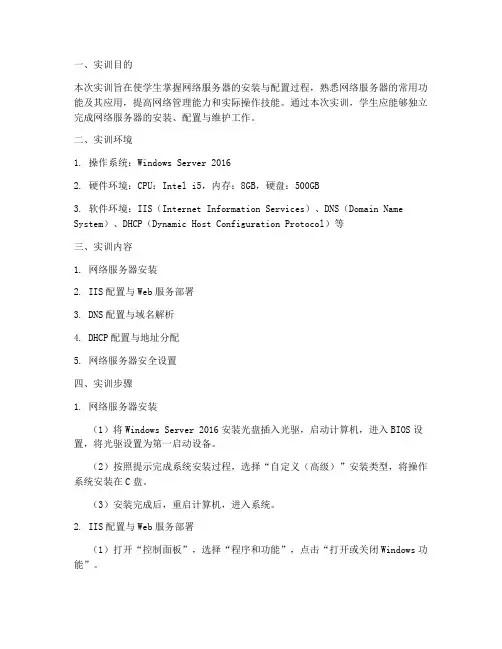
一、实训目的本次实训旨在使学生掌握网络服务器的安装与配置过程,熟悉网络服务器的常用功能及其应用,提高网络管理能力和实际操作技能。
通过本次实训,学生应能够独立完成网络服务器的安装、配置与维护工作。
二、实训环境1. 操作系统:Windows Server 20162. 硬件环境:CPU:Intel i5,内存:8GB,硬盘:500GB3. 软件环境:IIS(Internet Information Services)、DNS(Domain Name System)、DHCP(Dynamic Host Configuration Protocol)等三、实训内容1. 网络服务器安装2. IIS配置与Web服务部署3. DNS配置与域名解析4. DHCP配置与地址分配5. 网络服务器安全设置四、实训步骤1. 网络服务器安装(1)将Windows Server 2016安装光盘插入光驱,启动计算机,进入BIOS设置,将光驱设置为第一启动设备。
(2)按照提示完成系统安装过程,选择“自定义(高级)”安装类型,将操作系统安装在C盘。
(3)安装完成后,重启计算机,进入系统。
2. IIS配置与Web服务部署(1)打开“控制面板”,选择“程序和功能”,点击“打开或关闭Windows功能”。
(2)在“Windows功能”窗口中,勾选“IIS(Internet Information Services)”和“IIS管理控制台”,点击“确定”安装。
(3)打开“管理计算机”,在左侧选择“网站”,右键点击“添加网站”。
(4)在“添加网站”窗口中,填写网站名称、物理路径和IP地址,点击“确定”。
(5)在“网站绑定”窗口中,选择HTTP协议,填写端口号,点击“确定”。
(6)在“身份验证方法”窗口中,选择“基本身份验证”,点击“确定”。
(7)在“创建虚拟目录”窗口中,填写虚拟目录名称和物理路径,点击“确定”。
(8)在浏览器中输入服务器IP地址,即可访问部署的Web服务。
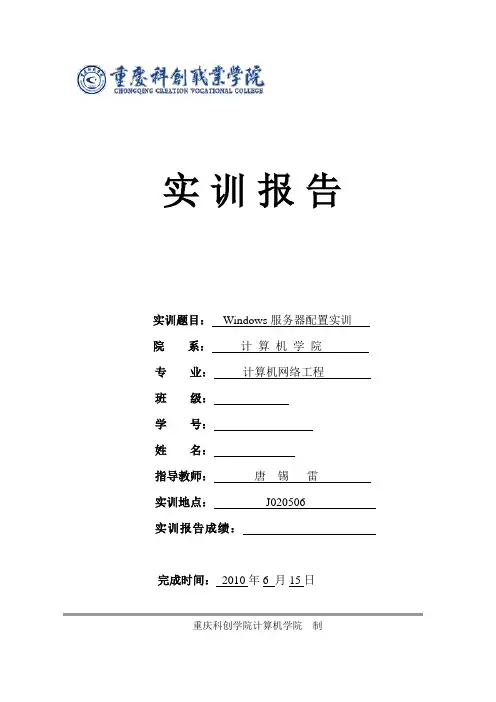
实训报告实训题目:Windows服务器配置实训院系:计算机学院专业:计算机网络工程班级:学号:姓名:指导教师:***实训地点:J020506实训报告成绩:完成时间:2010年6 月15日重庆科创学院计算机学院制目录一实训目的 (2)二实验环境: (2)三 DNS服务器设计 (3)3.1安装DNS服务 (3)3.2创建和配置DNS服务器 (3)3.3 域的属性设置 (7)3.4DNS配置测试 (10)四配DHCP服务器 (11)4.1安装DHCP (11)4.2 添加DHCP服务器 (12)4.3 在 DHCP 服务器中添加作用域 (14)五 WEB服务器 (16)5.1 安装WEB服务器 (16)5.2 接着设置Web服务器: (17)六总结 (19)一实训目的1. 安装DNS和DHCP服务器。
2. 掌握DNS和DHCP服务器,并学会测试服务器。
3、配置DHCP服务器,创建作用域,设定地址池及租约等。
4、配置DHCP服务器选项,作用域选项,类选项和保留选项。
5、安装WEB服务器,配置WEB服务器。
二实验环境:硬件环境:微机一台。
软件环境:windows2003操作系统及所需的各种软件。
三DNS服务器设计3.1安装DNS服务安装DNS服务器的步骤如下:1. 启动 "添加/删除程序"对话框。
2. 单击“添加/删除 Windows 组件”出现“windows 组件向导单击下一步”出现“Windows 组件”对话框从列表中选择“网络服务”如图3-1所示。
图 3-1 windows 组件向导3. 单击“详细内容”,从列表中选取所有的安装信息,单击"确定"。
4. 单击"下一步" 输入到 Windows2003 Server 的安装源文件的路径,单击"确定"开始安装 DNS服务。
5. 单击"完成",当回到"添加/删除程序"对话框后,单击"关闭"按钮。
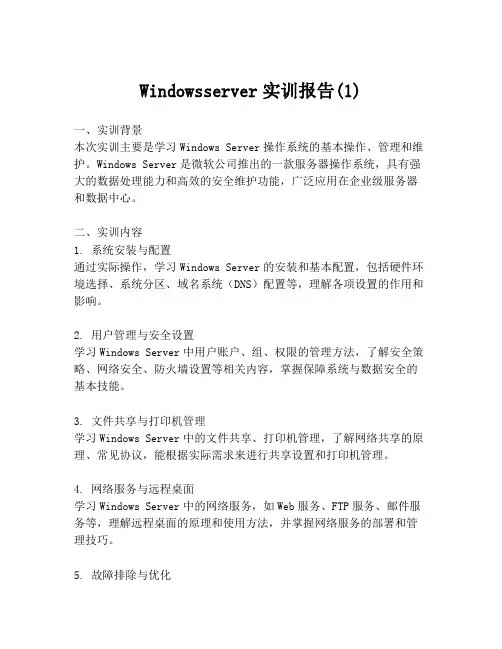
Windowsserver实训报告(1)一、实训背景本次实训主要是学习Windows Server操作系统的基本操作、管理和维护。
Windows Server是微软公司推出的一款服务器操作系统,具有强大的数据处理能力和高效的安全维护功能,广泛应用在企业级服务器和数据中心。
二、实训内容1. 系统安装与配置通过实际操作,学习Windows Server的安装和基本配置,包括硬件环境选择、系统分区、域名系统(DNS)配置等,理解各项设置的作用和影响。
2. 用户管理与安全设置学习Windows Server中用户账户、组、权限的管理方法,了解安全策略、网络安全、防火墙设置等相关内容,掌握保障系统与数据安全的基本技能。
3. 文件共享与打印机管理学习Windows Server中的文件共享、打印机管理,了解网络共享的原理、常见协议,能根据实际需求来进行共享设置和打印机管理。
4. 网络服务与远程桌面学习Windows Server中的网络服务,如Web服务、FTP服务、邮件服务等,理解远程桌面的原理和使用方法,并掌握网络服务的部署和管理技巧。
5. 故障排除与优化通过实例和案例学习Windows Server中的错误选项、域控制器故障、权限继承等问题的处理方法,了解系统优化的基本原则与技巧,提高系统稳定性和性能。
三、实训总结通过本次实训,我们深入了解了Windows Server操作系统的基本概念、特点和功能,通过实际操作和实例学习了Windows Server的安装和配置、用户管理、网络服务、故障排除等内容,扩展了自己的知识面和技能水平,对Windows服务器的使用有了更加深入的认识和理解。
同时,我们也认识到了Windows Server在企业级服务器运维中的重要性和实用性,为未来的IT工作奠定了坚实的基础。
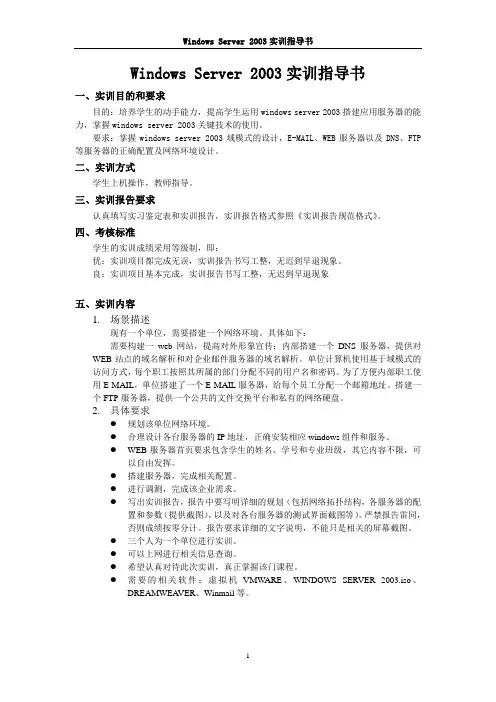
Windows Server 2003实训指导书Windows Server 2003实训指导书一、实训目的和要求目的:培养学生的动手能力,提高学生运用windows server 2003搭建应用服务器的能力,掌握windows server 2003关键技术的使用。
要求:掌握windows server 2003域模式的设计,E-MAIL、WEB服务器以及DNS、FTP 等服务器的正确配置及网络环境设计。
二、实训方式学生上机操作,教师指导。
三、实训报告要求认真填写实习鉴定表和实训报告,实训报告格式参照《实训报告规范格式》。
四、考核标准学生的实训成绩采用等级制,即:优:实训项目都完成无误,实训报告书写工整,无迟到早退现象。
良:实训项目基本完成,实训报告书写工整,无迟到早退现象五、实训内容1.场景描述现有一个单位,需要搭建一个网络环境。
具体如下:需要构建一web网站,提高对外形象宣传;内部搭建一个DNS服务器,提供对WEB站点的域名解析和对企业邮件服务器的域名解析。
单位计算机使用基于域模式的访问方式,每个职工按照其所属的部门分配不同的用户名和密码。
为了方便内部职工使用E-MAIL,单位搭建了一个E-MAIL服务器,给每个员工分配一个邮箱地址。
搭建一个FTP服务器,提供一个公共的文件交换平台和私有的网络硬盘。
2.具体要求●规划该单位网络环境。
●合理设计各台服务器的IP地址,正确安装相应windows组件和服务。
●WEB服务器首页要求包含学生的姓名、学号和专业班级,其它内容不限,可以自由发挥。
●搭建服务器,完成相关配置。
●进行调测,完成该企业需求。
●写出实训报告,报告中要写明详细的规划(包括网络拓扑结构,各服务器的配置和参数(提供截图),以及对各台服务器的测试界面截图等)。
严禁报告雷同,否则成绩按零分计。
报告要求详细的文字说明,不能只是相关的屏幕截图。
●三个人为一个单位进行实训。
●可以上网进行相关信息查询。
(2023)Windowsserver实训报告(一)2023年 Windows Server 实训报告研究背景•Windows Server 一直是企业级服务器操作系统的首选,越来越多的企业、机构和组织都在使用 Windows Server 作为核心设施支持其业务运营和系统管理。
•随着信息化和数字化的深入发展,对 Windows Server 系统的需求不断增多,也提高了对系统管理员的要求。
实训目的本次实训旨在提高学员的 Windows Server 系统管理能力,让其能够熟练掌握 Windows Server 系统的安装、配置、管理和维护等方面的知识和技能。
实训内容学员将深入学习和实践以下内容:•Windows Server 系统安装和配置•Active Directory 的实现和管理•Group Policy 的实现和管理•DHCP、DNS、IIS 等基本服务的配置和管理•Windows Server Backup 的配置和使用•PowerShell 命令行的重要性和使用方法实训成果本次实训要求学员完成以下成果:•熟悉 Windows Server 系统的安装和配置,能够熟练操纵各种安装方式和配置选项。
•能够独立实现 Active Directory 和 Group Policy 的实现和管理,并达到实际应用的水平。
•能够熟练配置和管理 DHCP、DNS、IIS 等基本服务,并达到实际应用的水平。
•能够掌握 Windows Server Backup 的配置和使用方法,并能够灵活应用于各种实际情况。
•能够熟练掌握 PowerShell 命令行的使用方法,并能够应用于实际的系统管理工作中。
实训价值•Windows Server 系统是企业级服务器操作系统的首选,学员掌握了 Windows Server 系统的管理技能,能够在企业中成为有竞争力的IT 专业人员。
•实践中,学员将会领悟到管理的重要性,积累实战经验,并在不断的改进过程中提高实际操作能力和管理水平,将来在实践中减少失误,并提高工作效率和质量。
计算机组网技术实习报告一.实验目的1、熟悉并掌握Windows 2000 Server的安装。
2、熟悉并掌握Windows 2000 Server 的服务配置和使用。
二.实验器材计算机,Windows 2000 Server光盘镜像XP远程登陆终端软件,IMAIL软件,虚拟PC 三、实验原理Windows 2000 Server是用于工作组和部门服务,它向各种公司、机构和组织提供运行Internet业务和应用程序的最佳环境。
1、准备工作:1).准备好Windows 2000 server简体中文版安装光盘,并检查光驱是否支持自启动。
2).可能的情况下,在运行安装程序前用磁盘扫描程序扫描所有硬盘检查硬盘错误并进行修复,否则安装程序运行时如检查到有硬盘错误即会很麻烦。
3).用纸张记录安装文件的产品密匙(安装序列号)。
4).可能的情况下,用驱动程序备份工具(如:驱动精灵)将原Windows 2000下的所有驱动程序备份到硬盘上(如∶Frive)。
最好能记下主板、网卡、显卡等主要硬件的型号及生产厂家,预先下载驱动程序备用。
5).如果你想在安装过程中格式化C盘或D盘(建议安装过程中格式化C盘),请备份C 盘或D盘有用的数据。
2、理解每服务器模式与每客户模式的区别:这是两种不同的授权模式,如果选择了每客户模式,每台访问Windows 2000 服务器的计算机都要求有自己的客户端访问许可证(CAL)。
使用一个CAL,一个特定的客户端计算机可以连接到任意数量的Windows 2000 服务器上。
对于拥有超过一台Windows 2000 Server 的公司来说,这是最常用的授权方法。
相反,每服务器授权意味着每一个与服务器的并发连接都需要一个单独的CAL。
这意味着在任何时候,这台Windows 2000 服务器都可以支持固定数量的连接。
例如,如果选择了每服务器客户端授权模式和五个并发连接,此Windows 2000 Server 可以同时被五台计算机(客户端)所连接。
服务器配置实训报告总结服务器配置实训报告总结一、引言在计算机网络实训课程中,我们进行了服务器配置实训,通过此次实训,我们学习了服务器的基本概念、配置和管理方法。
本报告旨在总结我们在实训中的学习和体会,提出改进的建议。
二、服务器配置实训内容1. 实训目标本次实训的主要目标是让学生了解服务器的基本知识和概念,掌握服务器的安装、配置和管理方法,并能够实际操作和解决常见问题。
2. 实训环境我们使用了虚拟化技术搭建了实验环境,通过VMware Workstation创建了多台虚拟机,将其中一台作为服务器,其他虚拟机作为客户端。
3. 实训步骤(1)服务器硬件配置: 在实验开始前,我们首先了解了服务器的硬件配置要求,包括CPU、内存、硬盘等。
通过VMware Workstation进行虚拟机的硬件配置,确保服务器具备足够的性能。
(2)服务器软件安装: 我们选择了常用的服务器操作系统,如Windows Server、Linux等,并按照指导书的步骤进行安装。
(3)服务器网络配置: 在服务器安装完成后,我们进行了网络配置,包括IP地址、子网掩码、默认网关等。
确保服务器能够正常连接到局域网,并能够与其他设备进行通信。
(4)服务配置与管理: 我们学习了常见的服务器服务,如Web服务器、FTP服务器、邮件服务器等。
通过配置相应的服务,我们能够实现文件共享、网站访问、邮件收发等功能。
(5)服务器性能优化: 为了提高服务器的性能,我们学习了一些优化方法,如调整缓存大小、优化数据库查询等。
通过这些优化措施,我们能够提升服务器的响应速度和并发能力。
三、实训成果与收获通过此次实训,我们取得了一些成果和收获。
1. 理论知识的巩固: 在实训中,我们通过实际操作巩固了服务器的相关知识,加深了对服务器工作原理的理解。
2. 实践能力的提升: 实际操作使我们熟悉了服务器的配置和管理方法,提高了我们的实践能力和问题解决能力。
3. 团队合作意识: 在实训中,我们需要和团队成员进行合作,共同完成实验任务。
Windows,Server系统管理实训报告
3、在2022里面新建的组织单位“财务”可以在2022克隆机里面查找到。
3、切换另一台机子的其他用户进展远程桌面连接,检测到在组织单位里面只能新建用户。
三:实训总结从这个实训中掌握了2022的安装和如何对Windows进展部署效劳,熟悉理解了在计算机管理里面新建本地用户和组,并对用户进展权限设置,更加知道了NTFS的权限继承和累加;
掌握了打印机进展远程的方式打印文档,掌握了如何在效劳器中用命令的方法创立简单卷、扩展卷、跨区卷、带区卷、镜像卷、RAID-5卷,为磁盘进展分区;
掌握了DNS的正向与反向查找区域并在Windows
Server2022上进展正向与反向区域的检测;
通过安装DHCP效劳器,对IP地址进展分配和新建保存地址,并在保存地址里面新建用户类,知道了如何运用Windows2022对Windows2022的DHCP进展抓包;
掌握了在Hyper-v里面安装2022并对它进展虚拟硬盘的操作。
掌握了额外域控制器和子域控制器的操作,额外域控制器是通过添加现有域进展操作,子域是通过查找用户的方式进展检测。
组策略是通过将其中一台效劳器晋级为主域控制器,一台效劳器参加到该域中成为成员效劳器,再通过gpmc.msc 这个组策略命令对用户权限分配进展设置。
windowsserver2012实训心得摘要:1.引言2.Windows Server 2012实训内容概述3.实训过程中的心得体会4.实训对个人技能的提升5.总结与建议正文:【引言】在当今信息化时代,掌握Windows Server 2012操作系统与管理技能对企业网络管理员来说至关重要。
近期,我参加了一场关于Windows Server 2012的实训课程,通过实际操作,对这款操作系统有了更深入的了解。
在此,我将与大家分享我的实训心得。
【Windows Server 2012实训内容概述】本次实训主要涵盖了以下内容:Windows Server 2012的安装与配置、Active Directory域控管理、DHCP和DNS服务配置、文件服务与网络共享、远程桌面服务、虚拟化技术等。
通过这些内容的学习,使我对企业级网络环境的构建和管理有了全面的了解。
【实训过程中的心得体会】1.实践操作的重要性:实训过程中,我深刻体会到理论知识虽然重要,但实践操作更是检验学习成果的关键。
只有在实际操作中,才能发现自己的不足,并及时加以改进。
2.团队合作:在实训过程中,与团队成员共同分析问题、探讨解决方案,使我对Windows Server 2012有了更深入的认识。
团队协作能力在实际工作中也非常重要。
3.耐心与毅力:实训过程中,我们遇到了许多意想不到的问题。
要想顺利完成任务,就需要有足够的耐心和毅力去解决这些问题。
这也让我明白了,在面对困难时,要保持冷静,逐步解决问题。
【实训对个人技能的提升】通过这次实训,我对企业级网络操作系统有了更深入的了解,掌握了许多实用技巧。
同时,实训也锻炼了我的团队合作能力和问题解决能力。
这些技能和经验将对我的职业生涯产生积极的影响。
【总结与建议】总之,参加Windows Server 2012实训是一次非常宝贵的学习经历。
我建议各位网络管理员抓住机会,深入学习这款操作系统,提高自己的实战能力。
信息工程系(WINDOWS)网络服务器配置与应用实训课程实训报告目录实训一 DHCP服务的配置与管理 (3)实训二 DNS服务器的配置 (7)实训三 Web Server的安装与配置 (9)实训四 FTP服务器建立、管理和使用 (11)实训五搭建邮件服务器平台 (15)实训六使用ConferenceRoom建立IRC聊天服务器 (17)实训七构建Windows Media流媒体服务器 (18)实训一 DHCP 服务的配置与管理一、实训目的:1. 了解DHCP 的概念2. 使学生掌握安装DHCP 服务器,并且掌握对DHCP 服务器的设置。
3. 在客户机上使用DHCP 服务二、任务描述针对网络上日渐稀少的IP 地址,最好的解决方法就是利用DHCP ,最大化地将IP 动态地分配给各个不同的主机。
三、实训环境1.实训设备:服务器1台,客户机1台,交换机1台,网线2条。
2.拓朴结构图:四、实训内容:1. 安装并配置1台Windows 2000 Server 计算机成为DHCP 服务器。
2. 配置另1台PC 机作为DHCP 客户机。
并尝试命令并观看结果。
五、相关理论:图1 申请IP 地址的客户机与提供地址的DHCP 服务器之间的会话通信过程DHCP 客户DHCP 服务器IP 租约请求IP 租约提供IP 租约选择六、实训方法与步骤:(一)DHCP服务器的安装(二)设置DHCP服务器(三)DHCP服务器客户端的设置(四)停用、激活、删除IP作用域(五)改作用域或DHCP客户的租用期(六)保留特定的IP地址(七)设置DHCP选项(八)测试DHCP服务七、实训总结:1、客户机无法获得 IP 地址的原因答:客户机无法获得 IP 地址的原因可能是:地址池是否已满是否启用了MAC地址保留服务是否正常启动4.交换机端口是否启用了MAC地址限制5.不正常电脑所在交换机端口的VLAN配置是否正确6.网线是否超远,线路及物理网卡是否正常2、DHCP 服务器不可用是什么问题DHCP 服务器不可用可能是:发现其中的DHCP服务器无法向其他工作站自动分配IP 地址了,检查一下DHCP 服务器的具体参数配置时,却发现系统提示没有授权,不过在域控制服务器中我们却发现系统已经提示授权。
组网配置Windows Server服务器实训报告名:学号:34指导教师:编写日期:xx年6月12日评语:成绩教师签名:年月日一、实训名称3二、实训目的3三、实训任务31、内容:32、实训项目:33、实训时间安排3四、实训的设备及工具4五、实训需求分析4六、实训的内容及步骤(截屏)41、DNS服务器51)给1号机和主机2添加角色52)配置主机1DNS服务器5①)建立正向查找区域:5②)建立反向查找区域:7③)测试结果:8④)使用别名:8⑤)别名测试结果:103)配置主机2的DNS辅助服务器10(其他服务器做完之后才做,10①)修改主机1正向查找区域属性:10②)在主机2中新建正向查找区域:11③)修改主机1反向查找区域属性:12④)在主机2中新建反向查找区域:13⑤)测试结果:152、配置WEB服务器171)添加角色172)建立WEB服务器18①)修改DNS服务器:18②)新建WEB站点:19③)测试结果:203、配置FTP服务器201)添加角色(在上一题中已添加)202)修改DNS服务器:213)建立不隔离用户(可以匿名登录)的FTP 站点:21①)测试结果:22②)没有写入权限只能读取下载而不能上传:22③)增加了写入权限则可以上传:244)建立隔离用户(需要用户登录)的FTP站点:25①)新建用户abc:25②)新建FTP站点:26③)在FTP站点目录下新建用户文件夹:26④)修改用户对FTP站点的权限:26⑤)测试结果:274、配置DHCP服务器291)添加角色并设置DHCP292)管理DHCP31①)打开DHCP管理器:31②)修改服务器选项和作用域选项:31③)在地址池中添加排除的IP地址:33④)测试结果:33⑤)添加保留:34⑥)保留测试结果:35七、实训过程出现的问题及解决办法351、只安装了一台Windows Serverxx 如何变为多台?352、两台虚拟机不能连接353、辅助DNS354、FTP服务器的匿名与用户登陆的差别36八、实训总结36九、附录38一、实训名称组网技术实训二、实训目的掌握虚拟机的使用。
熟练运用网络操作系统知识,掌握计算机组网基本技巧,能规划、建设小型网络,配置Windows Server全文结束》》下各种常见的服务器。
三、实训任务1、内容:规划网络,依此配置Windows Server全文结束》》下各种服务器,完成调试实验。
2、实训项目:以教材为基础,完成网络规划设计、服务器配置调试。
要求如下:以学生本人为单位,在规定的操作系统上,配置要求的服务器。
主机IP地址配置服务域名系统主机110、10、34、1(34是学生的学号)DNS(主)Jsj34(后跟你的学号)、cnWindows Server全文结束》》DHCPWEBFTP(匿名、隔离用户)E-mail(选做)主机210、10、34、2DNS(辅助)Windows Server全文结束》》主机3客户端XP、Win7、Windows Server全文结束》》均可3、实训时间安排第一阶段:进行该题目分析,确定实施方案。
要求本阶段能提供简明扼要的程序分析报告、设计方案报告。
第二阶段:配置各个服务器和调试设备第三阶段:撰写实训报告。
并于6月13日提交实训作业四、实训的设备及工具一台内存4G以上有充足硬盘空间的计算机,VMware或Virtual PC虚拟机,Windows Server全文结束》》、Windows xp操作系统安装包。
五、实训需求分析熟练掌握小型网络的规划设计;配置Windows Server全文结束》》下的各种常用服务器;能够根据规划调试网络设备;认真完成设计方案报告、实训报告六、实训的内容及步骤(截屏)准备工作:在VMware中安装Windows Server 全文结束》》和Windsows7 分别记为主机1和主机3。
用VMware 的克隆功能把主机1克隆一台Windows Server全文结束》》记为主机2。
分别给主机1、2、3修改IP。
1、DNS服务器1)给1号机和主机2添加角色2)配置主机1DNS服务器①)建立正向查找区域:②)建立反向查找区域:③)测试结果:④)使用别名:⑤)别名测试结果:3)配置主机2的DNS辅助服务器(其他服务器做完之后才做,IP已改为10、10、34、1)①)修改主机1正向查找区域属性:②)在主机2中新建正向查找区域:③)修改主机1反向查找区域属性:④)在主机2中新建反向查找区域:⑤)测试结果:2、配置WEB服务器1)添加角色2)建立WEB服务器①)修改DNS服务器:②)新建WEB站点:③)测试结果:3、配置FTP服务器1)添加角色(在上一题中已添加)2)修改DNS服务器:3)建立不隔离用户(可以匿名登录)的FTP 站点:①)测试结果:②)没有写入权限只能读取下载而不能上传:③)增加了写入权限则可以上传:4)建立隔离用户(需要用户登录)的FTP站点:①)新建用户abc:②)新建FTP站点:③)在FTP站点目录下新建用户文件夹:④)修改用户对FTP站点的权限:⑤)测试结果:4、配置DHCP服务器1)添加角色并设置DHCP2)管理DHCP①)打开DHCP管理器:②)修改服务器选项和作用域选项:③)在地址池中添加排除的IP地址:④)测试结果:⑤)添加保留:⑥)保留测试结果:七、实训过程出现的问题及解决办法1、只安装了一台Windows Serverxx 如何变为多台?答:使用WMwere自带的快照和克隆两种功能。
把已做好快照(关机状态下)的系统使用克隆功能复制出另一个系统。
(该克隆的系统是在原系统的基础上增量出的只占少许空间。
)2、两台虚拟机不能连接答:两台虚拟机都设成桥接,开启网络发现,设为专用网络。
3、辅助DNS答:本以为辅助DNS知识在主机2上重复一下主机1上的操作,后来才发现不是这样。
辅助DNS是在主机2上获取主机1的查找区域可以同步更新主机1上记录的改变。
4、 FTP服务器的匿名与用户登陆的差别答:在FTP站点中:匿名登陆是使用anonymous或ftp登陆进入站点根目录;用户登录是使用主机用户及密码登录到用户自身的独立目录中。
八、实训总结在本次实习中,我学到了很多实际有用的东西,而且基本上都是在课本上学不到的,并且也在实习中梳理了自己对实用组网技术这门课程所学的所有内容,让自己对实用组网技术这门课程有了更进一步的认识,有了一个良好的基础,为自己的以后打下了坚实基础。
从开头到现在,所有的内容实习完了,上机实验是学习实用组网技术必不可少的实践环节,在实用组网技术难度高,实用性,专业性强中,更需要通过实践与练习来真正掌握它。
在这几天练习的过程中感触颇多,实训练习的同时暴露出了许多我自身存在的问题,同时也对自身有了很大的提高。
首先,对我以前做题做事非常马虎的毛病有了很大的改进,通过在这几天的锻炼,每个可能出错的地方,更会特别仔细,生怕自己一不小心搞错了,而导致整个过程都无法应用。
其次,在实训的过程当中弥补了我许多知识上的缺陷,弄清楚了我不懂的地方和似是而非的地方,使我及时补上了欠缺,同时也让我对每一件事都有了一个好的心态去对待它,更让自己在组网实训与应用中有了一个良好的基础。
这几天中我进行的Windows Server全文结束》》的安装,虚拟机的克隆,DNS、WEB、FTP、DHCP服务的制作,虽然这期间我遇到了很多不明所以的问题,但最后在老师的帮助下还是解决了。
同时我也重新认识了辅助DNS,一直以来我都以为辅助DNS只是重复一遍主DNS的操作。
然而之后才发现辅助DNS是要同步主DNS的设置的(它的内容是从主DNS中导入的),这都要感谢老师的提醒。
最后,通过几天的综合练习使我的知识形成了一个完整的框架结构,而不再是零散的知识个体,使我在使用时更加的方便,更加灵活。
九、附录实训总结自我评价表项目名称组网技术实训项目组成员陈紫房完成情况自我评分优实训中遇到的主要问题及解决办法1、只安装了一台Windows Serverxx 如何变为多台?答:使用WMwere自带的快照和克隆两种功能。
把已做好快照(关机状态下)的系统使用克隆功能复制出另一个系统。
(该克隆的系统是在原系统的基础上增量出的只占少许空间。
)2、两台虚拟机不能连接答:两台虚拟机都设成桥接,开启网络发现,设为专用网络。
3、辅助DNS答:本以为辅助DNS知识在主机2上重复一下主机1上的操作,后来才发现不是这样。
辅助DNS是在主机2上获取主机1的查找区域可以同步更新主机1上记录的改变。
4、FTP服务器的匿名与用户登陆的差别答:在FTP站点中:匿名登陆是使用anonymous或ftp登陆进入站点根目录;用户登录是使用主机用户及密码登录到用户自身的独立目录中。
实训体会在本次实习中,我学到了很多实际有用的东西,而且基本上都是在课本上学不到的,并且也在实习中梳理了自己对实用组网技术这门课程所学的所有内容,让自己对实用组网技术这门课程有了更进一步的认识,有了一个良好的基础,为自己的以后打下了坚实基础。
从开头到现在,所有的内容实习完了,上机实验是学习实用组网技术必不可少的实践环节,在实用组网技术难度高,实用性,专业性强中,更需要通过实践与练习来真正掌握它。
自我评定在这几天练习的过程中感触颇多,实训练习的同时暴露出了许多我自身存在的问题,当然也对自身有了很大的提高。
在实训的过程当中弥补了我许多知识上的缺陷,弄清楚了我不懂的地方和似是而非的地方,使我及时补上了欠缺,同时也让我对每一件事都有了一个好的心态去对待它,更让自己在组网实训与应用中有了一个良好的基础。